电子邮件在现代世界中已变得无处不在,人们用它来处理业务、保持联系和接收重要新闻。然而,许多人仍然对“发件箱”文件夹以及它与“已发送”文件夹有何不同感到困惑。
在本文中,我们将解释“发件箱”在 Microsoft Outlook 中的含义、它与“已发送”文件夹和“收件箱”文件夹有何不同,以及当您的电子邮件卡在“发件箱”中时如何修复常见错误 发件箱。
“发件箱”是什么意思?
简而言之,“发件箱”文件夹是一个临时存储位置,电子邮件将在其中保存,直到电子邮件成功发送为止。
Outlook 和 Gmail 等电子邮件程序使用“收件箱”、“发件箱”、“已发送邮件”、“垃圾邮件”等文件夹来组织其邮箱。这使得邮箱更加用户友好,让您可以更轻松地浏览电子邮件。
它还可以让您查看电子邮件是否已成功发送,或者是否存在错误。
当您发送电子邮件时,会发生以下更详细的情况:
如果由于某种原因无法发送邮件(例如电子邮件客户端 无法与交换服务器建立连接 r),则该电子邮件将保留在“发件箱”文件夹中,Outlook 电子邮件客户端将尝试在以下地址重新发送该邮件:稍后。
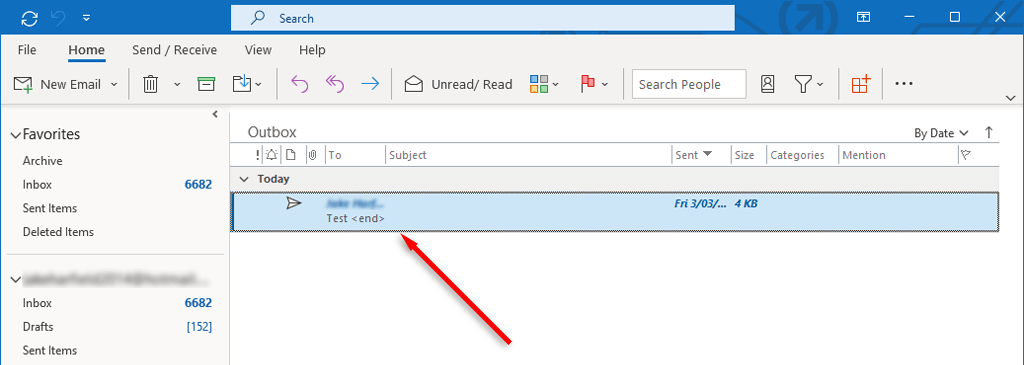
通常,此故障只会影响使用 Microsoft Outlook 365 版本的用户,而不影响网络应用程序。
如何修复 Outlook 的“电子邮件卡在发件箱”错误
如果您的电子邮件卡在“发件箱”文件夹中,则意味着 MS Outlook 无法发送它。导致电子邮件卡住的原因有很多,包括帐户设置不正确、附件过大和互联网连接问题。.
修复此错误的方法如下:
1。重新启动 Outlook
一些 Outlook 错误只需重新启动应用程序即可修复。例如,如果您收到消息“发生未知错误。 0x80040119 或 080040600”,您的 .ost 或 .pst 文件可能已损坏(这些是 Outlook 使用的文件)。重新启动 Outlook 可以清除这些故障。
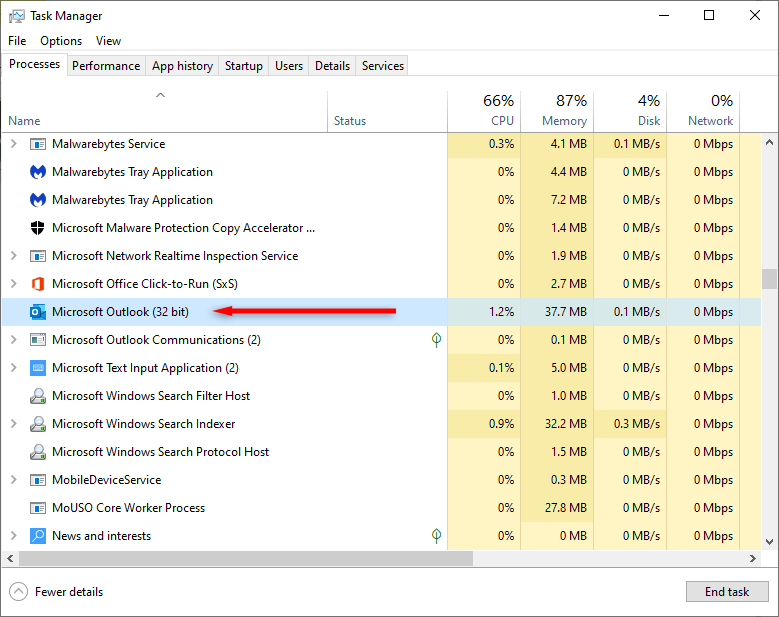
2.删除大附件
打开 Microsoft Outlook 应用并登录您的 Outlook 帐户(如果尚未登录)。然后:
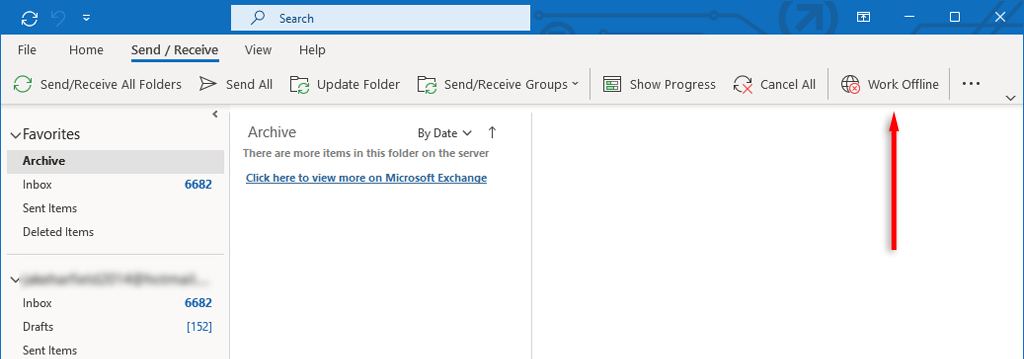
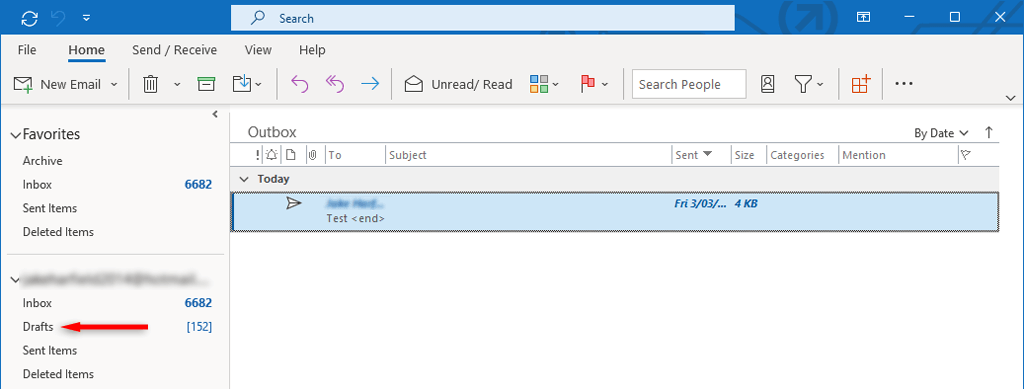
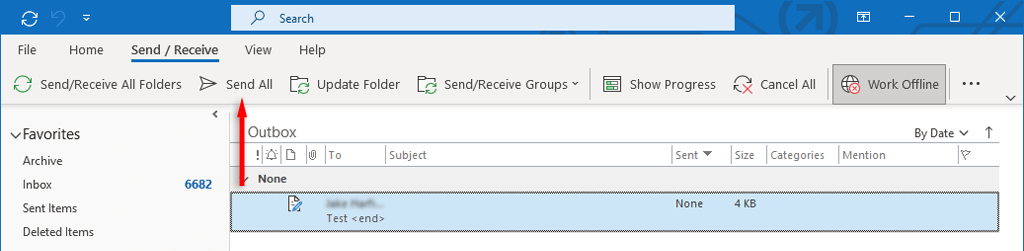
3.检查您的帐户设置
电子邮件保留在发件箱文件夹中的另一个常见原因是“连接后立即发送”设置已关闭。要检查这一点:
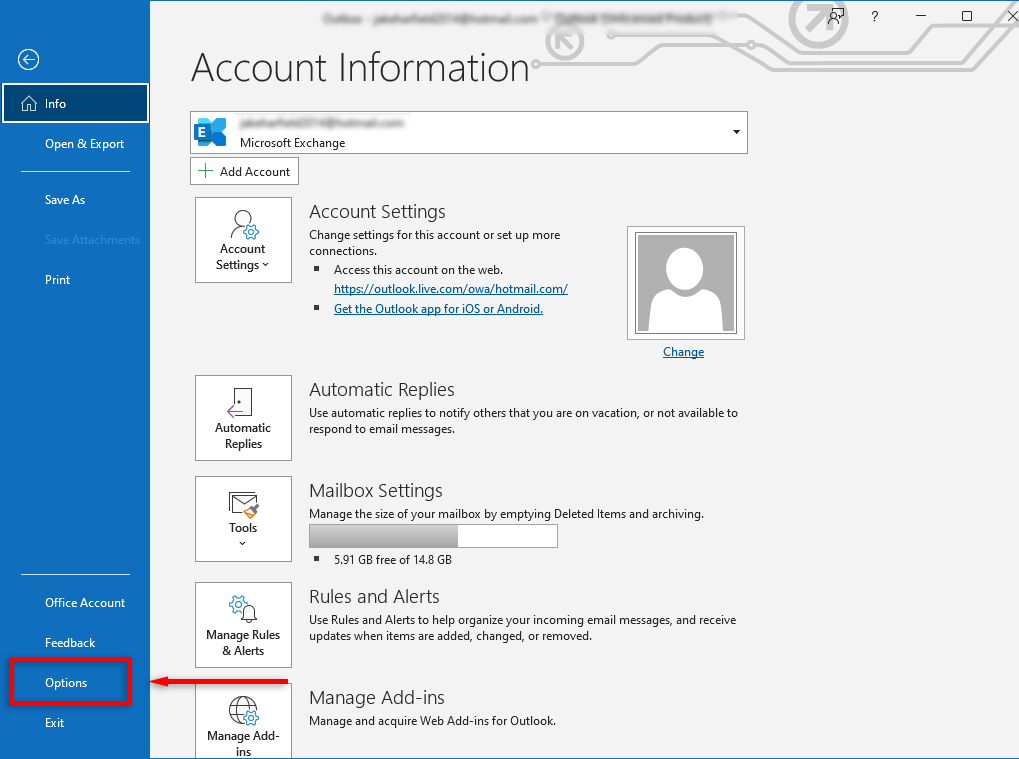
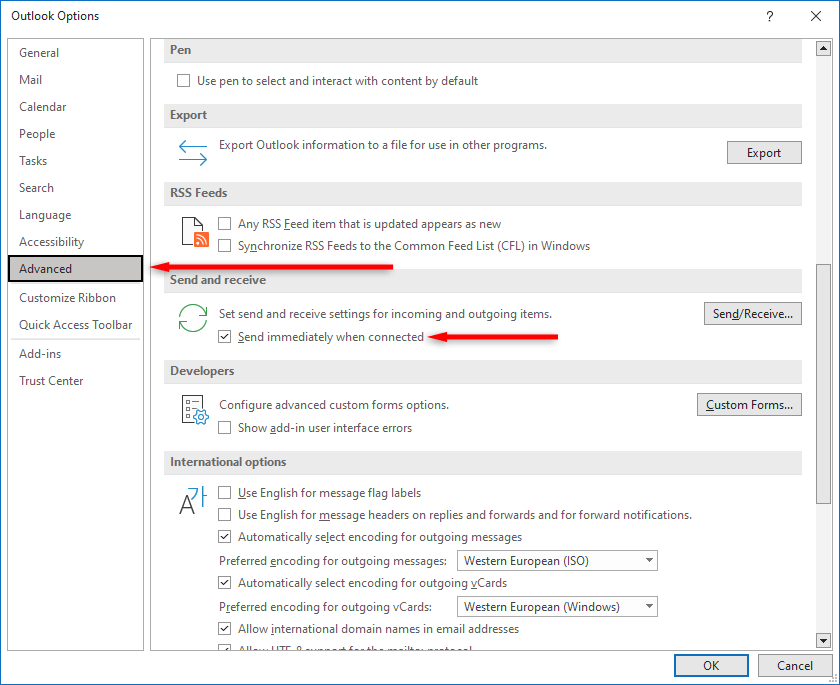
如果您使用的是旧版 Outlook,例如 Outlook 2007 或 2003,请选择工具菜单,然后选择邮件设置。勾选连接后立即发送旁边的复选框,然后按确定。
4。检查您的互联网连接和交换模式
您的电子邮件可能卡在发件箱中的另一个原因是您的设备未连接到互联网,或者阻止 Microsoft Outlook 连接到邮件服务器 。您可以通过查看 Outlook 应用右下角的状态栏来检查这一点。

如果显示“脱机工作”,请转到发送/接收选项卡并切换脱机工作打开和关闭按钮以重新启动 Outlook 与 Internet 的连接。
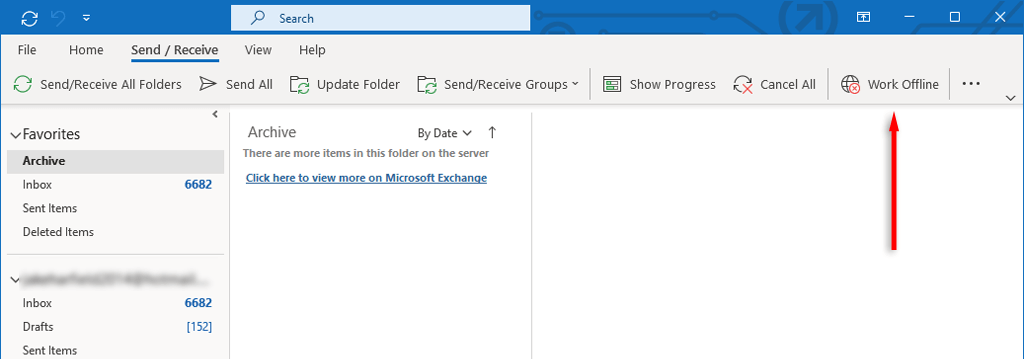
要解决此问题,请确保您的互联网工作正常。如果是,则连接问题可能是由您的 Microsoft Exchange 设置引起的。如果您的 Microsoft Exchange 电子邮件帐户设置为缓存 Exchange 模式,请将其更改为联机模式配置文件,然后查看您的邮件是否发送。
为此:
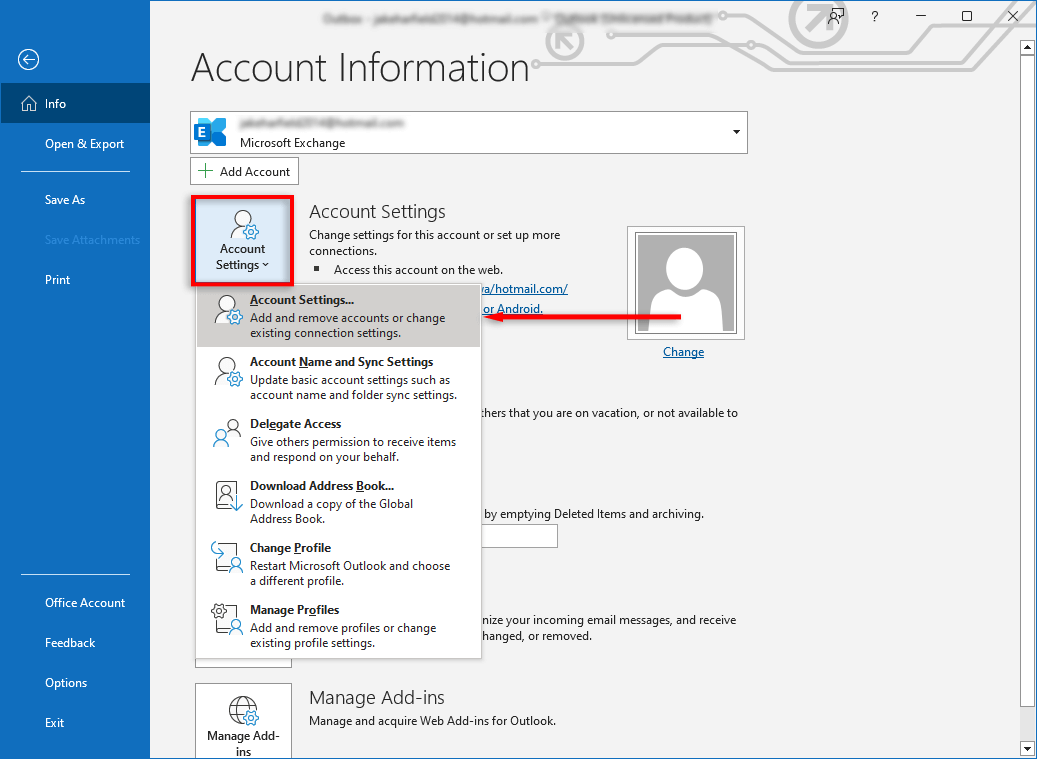
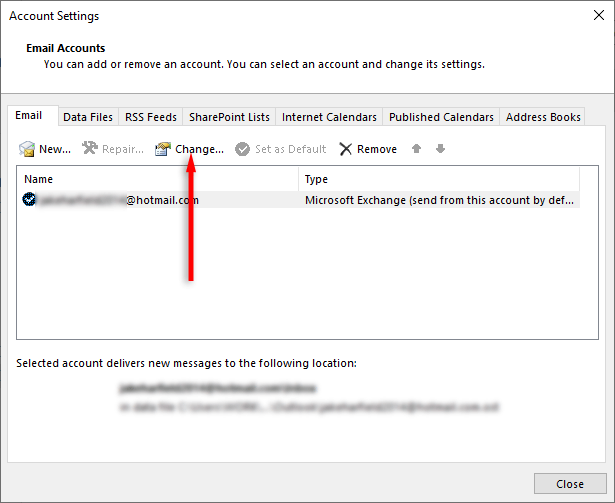
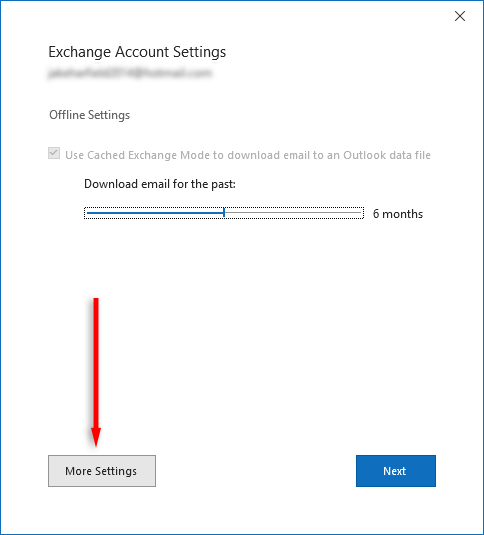
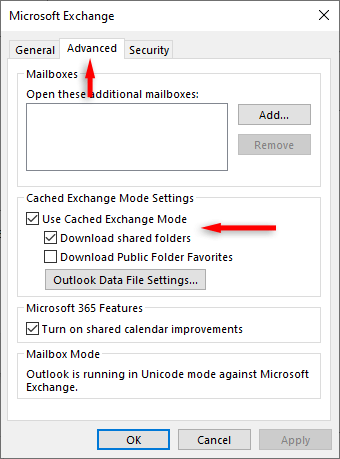
5。禁用不必要的加载项
如果您在发件箱中打开电子邮件,Outlook 会将其标记为“已读”。已知某些加载项(例如 Business Contact Manager (BCM)、Social Connector 和 Xobni)会阻止从发件箱发送此类电子邮件,但原因尚不清楚。
如果发生这种情况,您可以禁用加载项并查看电子邮件现在是否发送。否则,您只需将电子邮件从发件箱拖放到草稿文件夹中,然后再次按发送即可。
6。配置邮件服务器身份验证.
如果邮件服务器的身份验证不起作用或配置不正确,则可能会导致发送电子邮件时出现问题。要解决此问题:
注意:此设置仅适用于 Outlook 2013 和 Outlook 2016。要在 Outlook 365 上更改此设置,您可能需要使用高级设置来添加新的电子邮件帐户。
7。运行 Outlook 修复工具
收件箱修复工具 (SCANPST.EXE) 可用于修复 Outlook 数据文件中的错误(以 .pst 或 .ost 结尾的错误)。这可以解决电子邮件卡在发件箱中的任何问题。要使用此工具,请关闭 Outlook 并导航到以下位置之一,具体取决于您的 Outlook 版本:
然后:
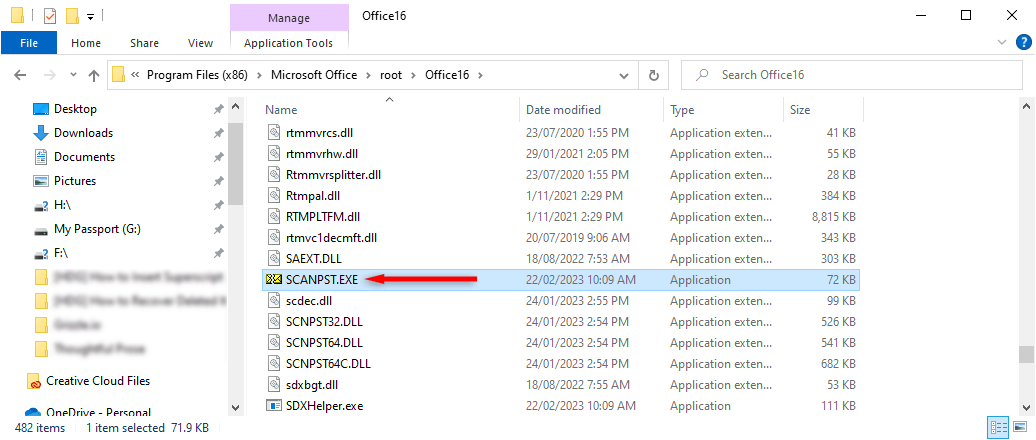
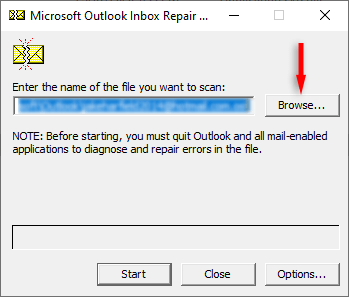
发件箱问题疑难解答.
当您的 Outlook 发件箱开始出现故障时,您需要尽快修复它 - 特别是如果您使用 Outlook 商业版。幸运的是,Outlook 用户已经发现了许多针对这一令人沮丧的故障的修复方法。希望通过本指南,您已经解决了发件箱问题!
.